Dell Latitude D410 – страница 7
Инструкция к Ноутбуку Dell Latitude D410
Оглавление
- Примечания, уведомления и предупреждения Сокращения и аббревиатуры
- Содержание
- Поиск информации Что требуется найти? Информация находится здесь
- Что требуется найти? Информация находится здесь
- Что требуется найти? Информация находится здесь
- Что требуется найти? Информация находится здесь
- Настройка компьютера 1 2 3
- 4
- О компьютере
- Вид спереди
- Вид слева
- Вид справа Вид сзади
- Вид снизу
- Использование аккумулятора Работа аккумулятора
- Проверка заряда аккумулятора Программа Dell QuickSet Battery Meter
- Индикатор батарей Microsoft Windows Индикатор заряда Шкала работоспособности Предупреждение о недостаточном заряде аккумулятора
- Зарядка аккумулятора Извлечение аккумулятора
- Установка аккумулятора Хранение аккумулятора Устранение неисправностей Системное программное обеспечение переносного компьютера (NSS)
- Блокировки и неполадки программного обеспечения Компьютер не запускается Компьютер не отвечает Программа перестает отвечать на запросы
- Постоянно возникает сбой программы Программа разработана для более ранних версий Windows Появляется сплошной синий экран Другие неполадки программ
- Запуск программы Dell Diagnostics Когда использовать программу Dell Diagnostics Запуск программы Dell Diagnostics с жесткого диска
- Запуск программы Dell Diagnostics с дополнительного компакт$диска Drivers and Utilities (Драйверы и Утилиты)
- Главное меню Dell Diagnostics Параметр Функция Вкладка Функция
- Вкладка Функция
- Указатель
- 194 Указатель
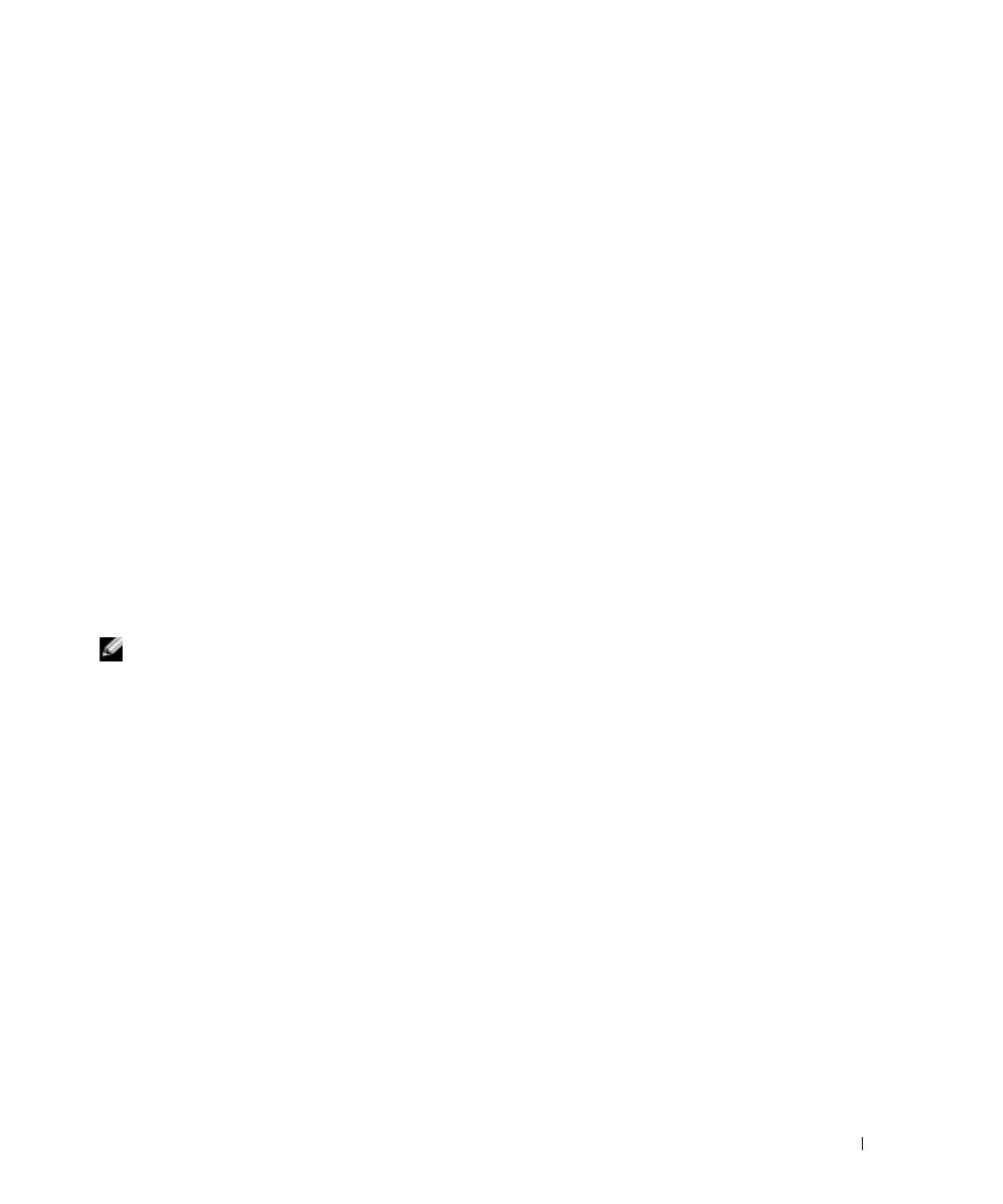
FILPLASSERING: J:\DL\DL044402\DTP\Y4288nb0.fm
Om datamaskinen
Du finner mer informasjon om datamaskinen i den elektroniske
brukerhåndboken
. Du får tilgang til
brukerhåndboken
(avhengig av hvilket operativsystem du kjører), ved enten å dobbeltklikke ikonet for
brukerhåndboken
på skrivebordet, eller klikke
Start
,
Hjelp og støtte
og deretter
User and system
guides (bruker- og systemhåndbøker). Følgende punkter tar for seg noen av de spørsmålene som ofte
stilles om datamaskinen.
•
Modem- og nettverkskort:
Datamaskinen kan ha både et v.92 56K-modem og 10/100/1000
Ethernet nettverkskort på hovedkortet. Se plassering av kontakter under "Sett bakfra" på
side 124. Du finner mer informasjon om porter og tilkoblinger under “About Your Computer”
(om datamaskinen) i den elektroniske
brukerhåndboken
.
Batteriets levetid og bruk:
Det finnes flere batterier som kan brukes med datamaskinen.
Batteriets levetid og driftstid kan bli betraktelig redusert når du utfører bestemte operasjoner,
for eksempel trådløs drift, i lengre tidsperioder.
Du finner mer informasjon om batteriytelse og bruk under "Bruke et batteri" på side 125.
Du finner mer informasjon om strømsparing, i
brukerhåndboken
.
•
Dell D/Bay:
Du finner mer informasjon om Dell D/Bay og enhetene den støtter i den
elektroniske
brukerhåndboken
.
•
Dokkenheter:
Datamaskinen støtter Dell™ Media Base, Dell D/Dock Expansion Station og
Dell D/Port Advanced Port Replicator.
MERK: Dokkenheter er ikke tilgjengelige i alle land.
– Informasjon om dokkenheten, som kan kjøpes som ekstrautstyr, er oppgitt i
dokumentasjonen som fulgte med enheten.
– Du finner mer informasjon om hvordan du kan oppnå optimal ytelse ved å bruke en
dokkenhet med denne datamaskinen under “Solving Problems” (problemløsing) i den
elektroniske
brukerhåndboken
.
DELL KONFIDENSIELT – PRELIMINÆRT 12/9/04– BARE FOR KORREKTUR
Hurtigveiledning 121

FILPLASSERING: J:\DL\DL044402\DTP\Y4288nb0.fm
Sett forfra
1
2
12
3
www.dell.com | support.dell.com
11
4
10
5
9
6
8
7
1 skjermlås 7 styreplate
2 skjerm 8 knapper til
styrepinne/styreplate
3 volumkontrollknapper 9 styrepinne
4 enhetsstatuslamper 10 høyttaler
5 dempeknapp 11 av/på-knapp
6 tastatur 12 lamper for tastatur og trådløs
status
DELL KONFIDENSIELT – PRELIMINÆRT 12/9/04– BARE FOR KORREKTUR
122 Hurtigveiledning

FILPLASSERING: J:\DL\DL044402\DTP\Y4288nb0.fm
Sett fra venstre
1
2
3
4
5
6
1 åpning for sikkerhetskabel 4 ventilasjonshull
2
D/Bay-kontakt
5 infrarød sensor
3
USB-kontakt
6 ventilasjonshull
DELL KONFIDENSIELT – PRELIMINÆRT 12/9/04– BARE FOR KORREKTUR
Hurtigveiledning 123
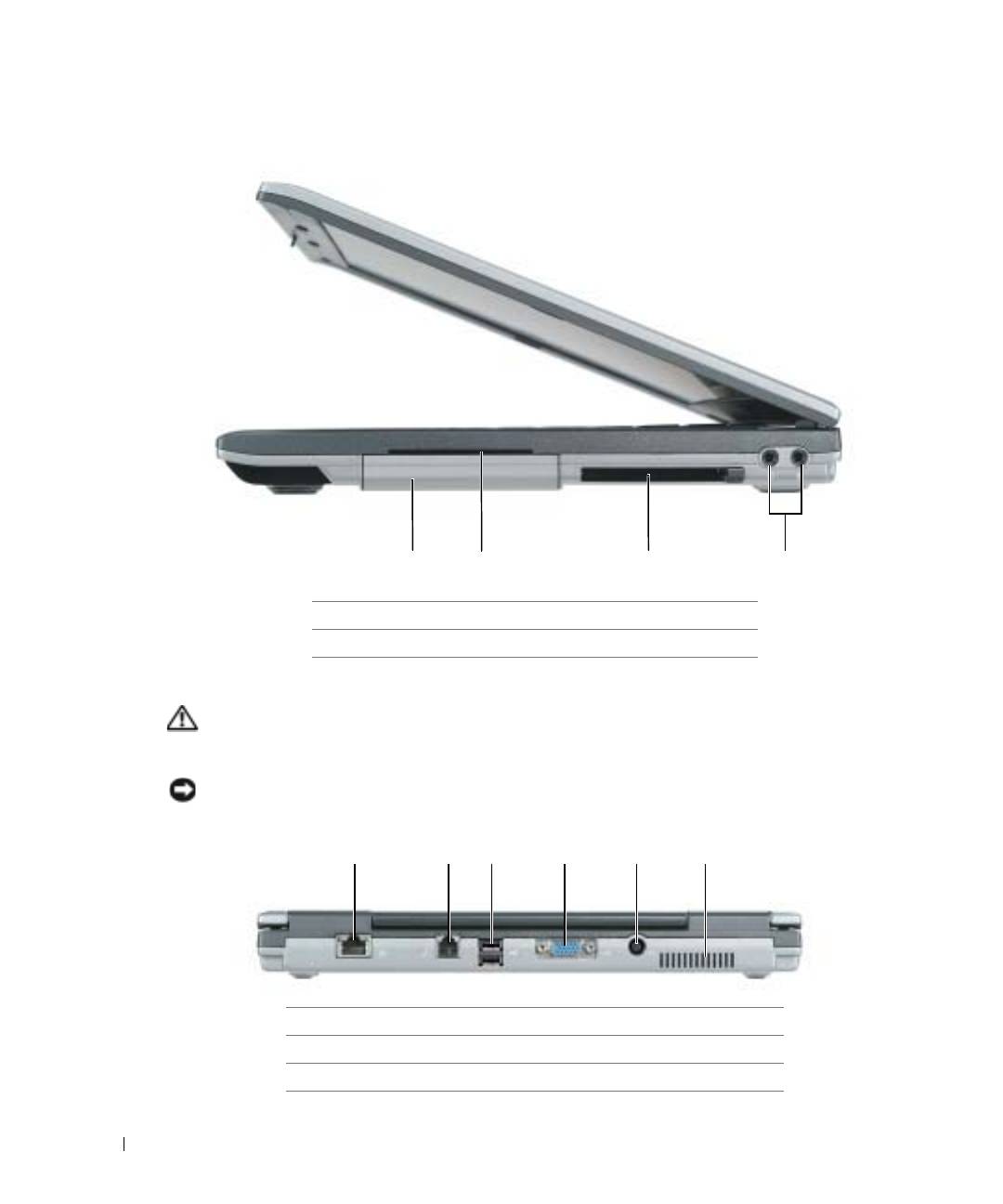
FILPLASSERING: J:\DL\DL044402\DTP\Y4288nb0.fm
Sett fra høyre
www.dell.com | support.dell.com
1
2
3
4
1 harddisk 3 PC-kortspor
2 smartkortspor 4 lydkontakter ( 2)
Sett bakfra
ADVARSEL: Blokker ikke lufteåpningene, stikk ikke gjenstander inn i dem og unngå støvsamling i
dem. Oppbevar ikke datamaskinen i et miljø med lite luftgjennomstrømning, for eksempel en lukket
koffert, mens den er på. For lite luftgjennomstrømning kan skade datamaskinen eller føre til brann.
MERKNAD: Etter at du har slått av datamaskinen, bør du vente i 5 minutter før du kobler fra en ekstern
enhet for å unngå å skade datamaskinen.
123456
1 nettverkskontakt (RJ-45) 4 videokontakt
2 modemkontakt (RJ-11) 5 kontakt for strømadapter
3 USB-kontakter (2) 6 ventilasjonshull
DELL KONFIDENSIELT – PRELIMINÆRT 12/9/04– BARE FOR KORREKTUR
124 Hurtigveiledning
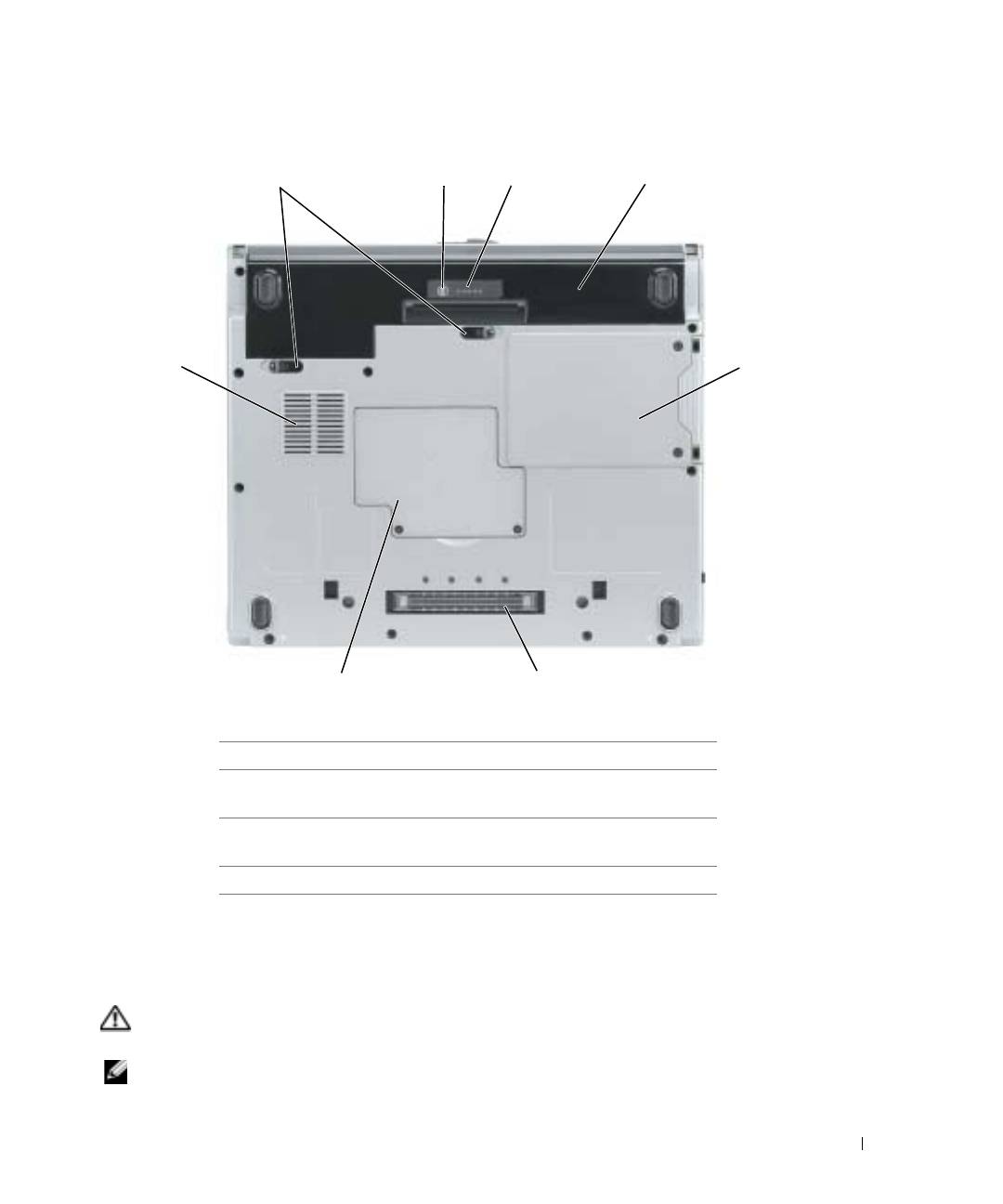
FILPLASSERING: J:\DL\DL044402\DTP\Y4288nb0.fm
Sett fra undersiden
1
2
3 4
8
5
7
6
1 låsutløsere for batterirom (2) 5 harddisk
2 statusknapp for strømmåler 6 kontakten for Media Base-
dokkenheten
3 måler for batterilading 7 deksel for
minnemodul/klokkebatteri
4 batteri 8
lufteåpninger for vifte
Bruke et batteri
Batteriytelse
ADVARSEL: Før du utfører følgende prosedyrer, må du lese sikkerhetsanvisningene
iproduktveiledningen.
MERK: Du finner flere opplysninger om Dells garantidekning i produktveiledningen eller i separate,
trykte garantidokumenter som følger med datamaskinen.
DELL KONFIDENSIELT – PRELIMINÆRT 12/9/04– BARE FOR KORREKTUR
Hurtigveiledning 125
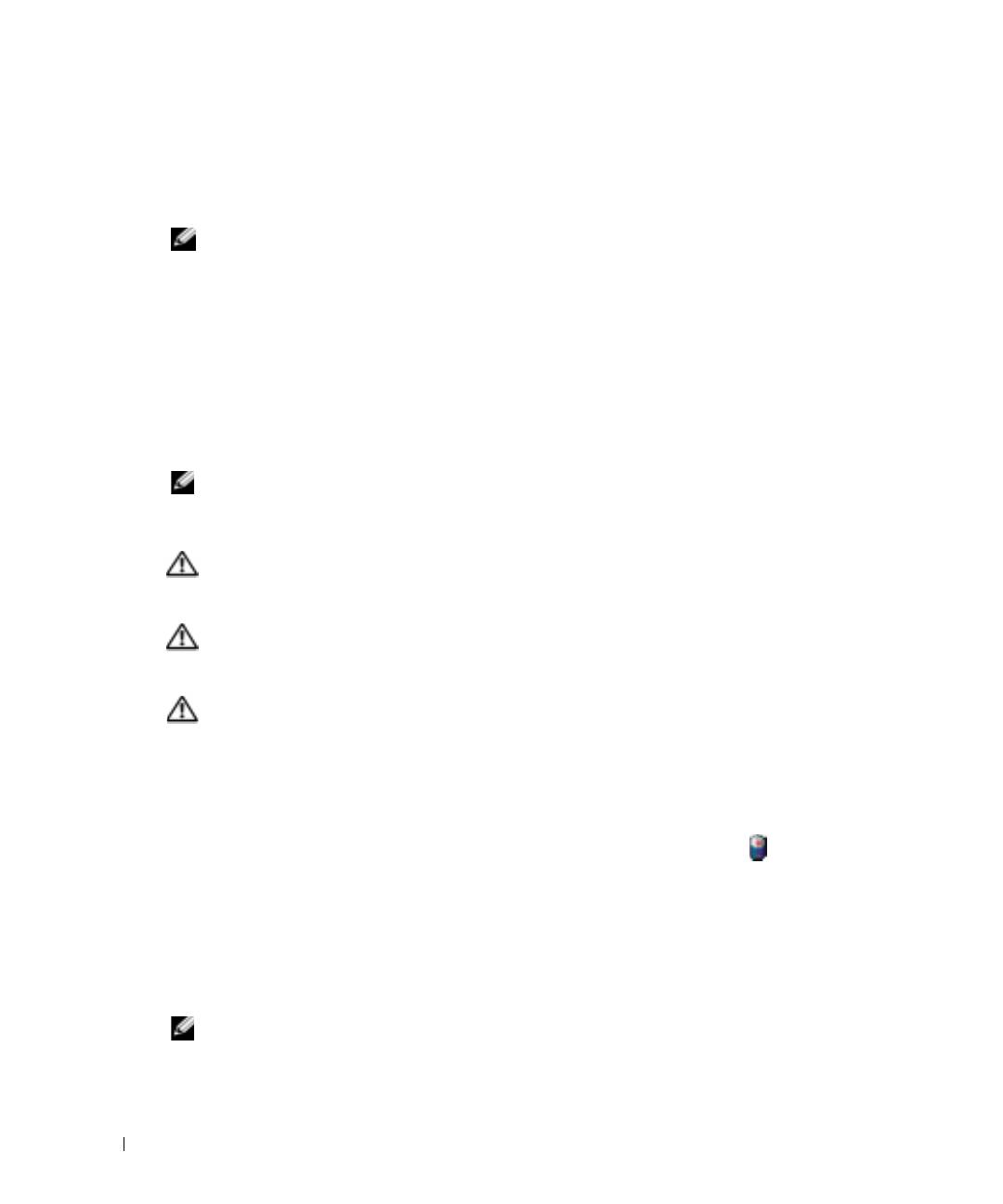
FILPLASSERING: J:\DL\DL044402\DTP\Y4288nb0.fm
Bruk alltid Dell™-datamaskinen med batteriet installert for å oppnå opptimal ytelse fra
datamaskinen og hjelp til å bevare BIOS-innstillingene. Bruk et batteri til å kjøre datamaskinen når
den ikke er koblet til nettstrøm. Det følger med ett batteri som standardutstyr i batterirommet.
Batteriets driftstid varierer avhengig av driftsforholdene.
MERK: Batteriets driftstid (tiden batteriet kan forsyne strøm) reduseres med tiden. Du må kanskje kjøpe
et nytt batteri i løpet av datamaskinens levetid, avhengig av hvor ofte du bruker batteriet, og hvilke
forhold det brukes under.
Driftstiden reduseres betraktelig når du gjør følgende:
• Bruker optiske stasjoner, for eksempel DVD- og CD-stasjoner
• Bruke kommunikasjonsenheter, PC-kort eller USB-enheter for trådløst nettverk
• Bruker skjerminnstillingene for høy lysstyrke, 3D-skjermsparere eller andre strømslukende
www.dell.com | support.dell.com
programmer som 3D-spill
• Kjører datamaskinen i modusen for maksimal ytelse
MERK: Det anbefales at du kobler datamaskinen til nettstrøm når du skriver til en CD eller DVD.
Du kan kontrollere batteriets strømnivå ved å trykke på batteriets statusknapp for batteristrøm. Du
kan også innstille alternativer for strømbehandling, slik at du blir varslet når det er lite batteristrøm.
ADVARSEL: Bruk av et inkompatibelt batteri kan øke risikoen for brann eller eksplosjon. Skift bare
batteriet ut med et kompatibelt batteri fra Dell. Litium-batteriet er laget for å fungere med Dell-
datamaskinen. Bruk ikke et batteri fra andre datamaskiner i datamaskinen.
ADVARSEL: Kast ikke batteriet sammen med husholdsavfallet. Når batteriet er utbrukt, ringer du til det
lokale avfallsmottaket eller miljøorganet for å få råd om avhending av litium-batteriet. Se under
“Battery Disposal” (kassere batteriet) i produktveiledningen.
ADVARSEL: Misbruk av batteriet kan øke risikoen for brann eller kjemisk forbrenning. Batteriet skal
ikke punkteres, brennes, demonteres eller utsettes for temperaturer over 65°C (149°F). Oppbevar
batteriet utilgjengelig for barn. Batterier som er skadet eller lekker, skal håndteres forsiktig. Et skadet
batteri kan lekke og forårsake personskade eller materielle skader.
Kontrollere batteriets strømstatus
®
®
Dells QuickSet-batterimåler, Microsoft
Windows
Strømmåler
-vinduet og -ikonet,
batteristrøm- og tilstandsmåleren og advarselen om lite batteristrøm inneholder informasjon om
batteriets strømstatus.
Dell QuickSet-batterimåler
Hvis Dell QuickSet er installert, trykker du <Fn><F3> for å vise QuickSet-batterimåleren.
Batterimåler
vinduet viser status, strømnivå og når batteriet i datamaskinen er ferdig ladet.
MERK: Du kan bruke tilleggsutstyret Media Base til å lade batteriet i datamaskinen når Media Base er i
frittstående modus, eller når datamaskinen er koblet til Media Base. Den ekstra strømmen fra batteriet i
Media Base kan brukes til datamaskinen når du kobler datamaskinen til dokkenheten.
DELL KONFIDENSIELT – PRELIMINÆRT 12/9/04– BARE FOR KORREKTUR
126 Hurtigveiledning
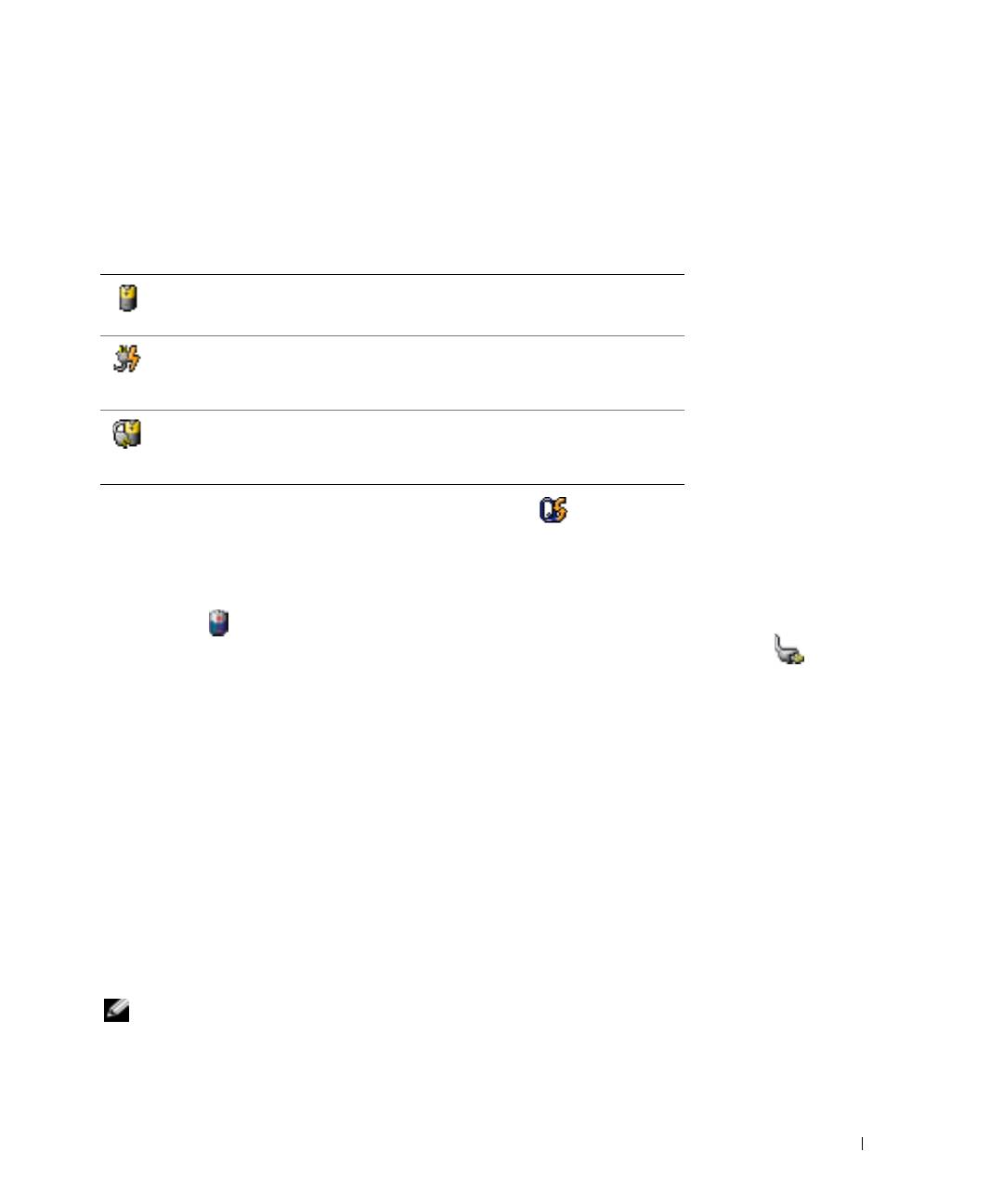
FILPLASSERING: J:\DL\DL044402\DTP\Y4288nb0.fm
Når datamaskinen i tillegg er koblet til Media Base eller en annen dokkenhet (koblet til dokk),
inneholder vinduet
Battery Meter
(batterimåler) en
Dock Battery
-kategori (batteri i dokk), som
viser strømnivået og gjeldende batteristatus for batteriet i batterirommet på Media Base eller en
annen dokkenhet.
Følgende ikoner vises i vinduet
Batterimåler
når:
• Datamaskinen og dokkenheten kjøres på batteristrøm.
• Batteriet lades ut.
• Datamaskinen eller dokkenheten er tilkoblet en elektrisk stikkontakt og
kjøres på nettstrøm.
• Batteriet lades.
• Datamaskinen eller dokkenheten er tilkoblet en elektrisk stikkontakt og
kjøres på nettstrøm.
• Batteriet er helt ladet og klart til bruk.
Du finner mer informasjon om QuickSet ved å høyreklikke -ikonet i meldingsområdet (nederst
i høyre hjørne av Windows-skrivebordet), og klikke
Help
(hjelp).
Strømmåler i Microsoft Windows
Strømmåleren i Windows angir gjenværende batteristrøm. Kontroller strømmåleren ved å
dobbeltklikke -ikonet i meldingsområdet. Du finner mer informasjon om kategorien
Power
Meter
(stømmåler) i
brukerhåndboken
. Hvis datamaskinen er koblet til nettstrøm, vises et -
ikon.
Lademåler
I de første 3 sekundene etter at du trykte på statuknappen på batteristrømmåleren, vil lampene på
strømmåleren angi batteriets strømstatus. Hver lampe representerer omtrent 20 prosent av
batteriets totale strømnivå. Hvis for eksempel batteriet er 80 prosent ladet, vil fire av lampene lyse.
Batteriet er helt utladet hvis ingen lamper lyser.
Tilstandsmåler
Batteriets levetider for en stor del avhengig av hvor mange ganger det er ladet. Etter flere hundre
lade- og utladingssykluser, mister batterier noe av ladekapasiteten, eller batteriets tilstand. Du kan
kontrollere batteriets tilstand ved å trykke og holde nede statusknappen på batterilademåleren i
minst 3 sekunder. Hvis ingen lamper lyser, er batteritilstanden god, og batteriet har over 80 prosent
igjen av den opprinnelige ladekapasiteten. Hver lampe representerer trinnvis degradering. Hvis fem
lamper lyser, er det mindre enn 60 prosent igjen av ladekapasiteten.
MERK: Ved å trykke og holde nede statusknappen på batterilademåleren i minst 3 sekunder, vil
strømnivålampene først lyse for å vise gjeldende ladestatus. Deretter veksler de til batteriets helsestatus,
der de angir trinnvis ytelsesnedgang når de lyser.
DELL KONFIDENSIELT – PRELIMINÆRT 12/9/04– BARE FOR KORREKTUR
Hurtigveiledning 127
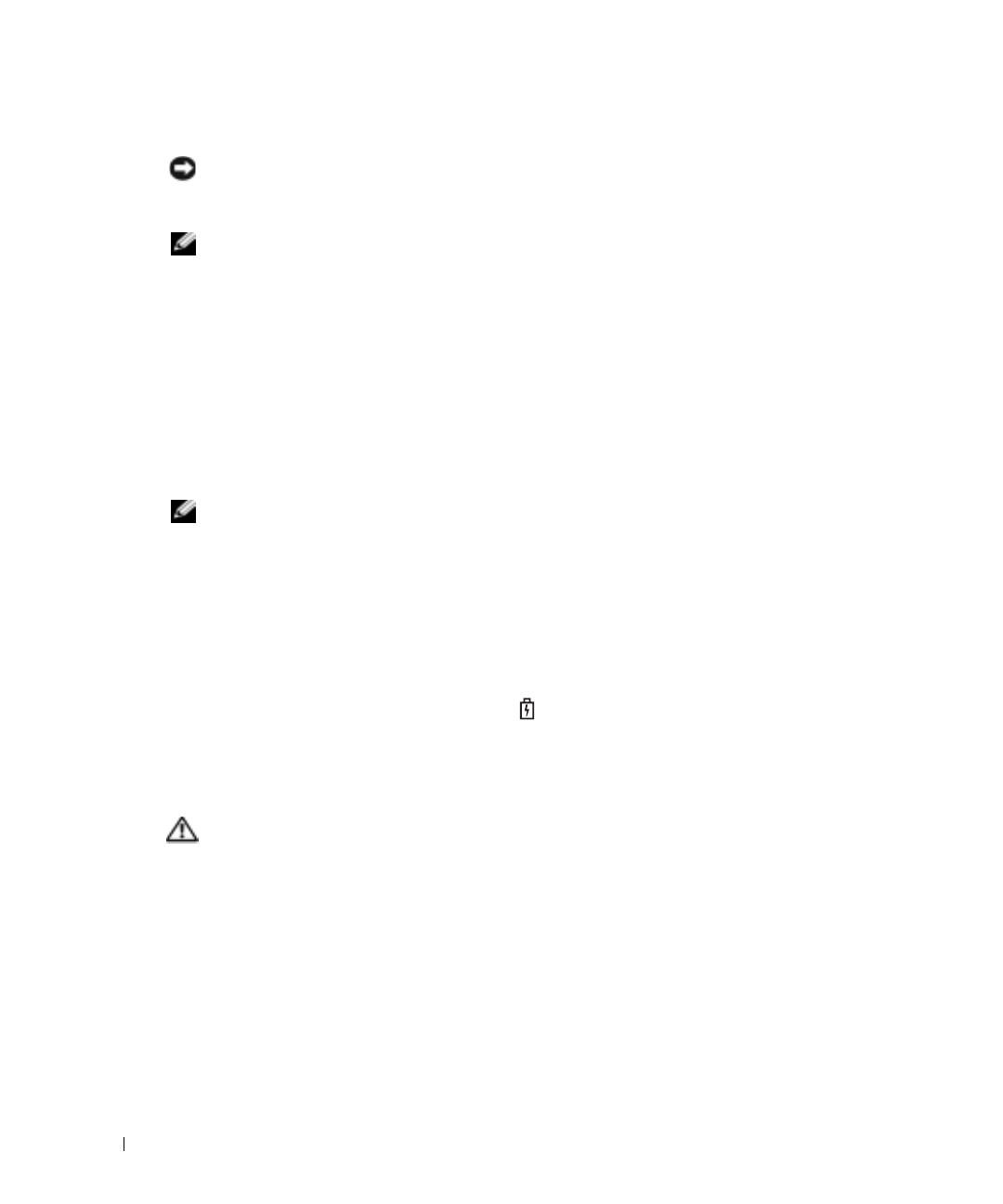
FILPLASSERING: J:\DL\DL044402\DTP\Y4288nb0.fm
Lite batteristrøm-advarsel
MERKNAD: Etter en advarsel om lite batteristrøm, bør du lagre arbeidet øyeblikkelig for å unngå å miste
eller ødelegge data. Koble deretter datamaskinen til nettstrøm. Hvis batteriet tømmes helt for strøm, vil
hvilemodusen inntre automatisk.
MERK: Du kan bruke tilleggsutstyret Media Base til å lade batteriet i datamaskinen når Media Base er i
frittstående modus, eller når datamaskinen er koblet til Media Base. Den ekstra strømmen fra batteriet i
Media Base kan brukes til datamaskinen når du kobler datamaskinen til dokkenheten.
En advarselmelding vises i et popup-vindu når batteriet er omtrent 90 prosent utladet. Du finner
mer informasjon om alarmer ved lite batteristrøm i
brukerhåndboken
.
En alarm ved lite batteristrøm aktiveres når batteriet er omtrent 90 prosent utladet. Datamaskinen
avgir ett lydsignal som angir at batteriet har minimal gjenværende driftstid. Lydsignaler lyder fra
www.dell.com | support.dell.com
høyttalerne med jevne mellomrom i denne tiden. Datamaskinen går inn i hvilemodus når batteriets
strømnivå blir kritisk lavt.
Lade batteriet
MERK: Strømadapteren lader et fullstendig utladet batteri på omtrent 2 timer når datamaskinen er av.
Ladetiden er lengre når datamaskinen er på. Du kan la batteriet være i datamaskinen så lenge du vil.
Batteriets internkrets hindrer at batteriet lades for mye.
Når du kobler datamaskinen til nettstrøm eller setter i et batteri mens datamaskinen er koblet til
nettstrøm, sjekker datamaskinen batteriets strømnivå og temperatur. Strømadapteren vil da
eventuelt lade batteriet og opprettholde batteristrømmen.
Hvis batteriet er varmt etter at det er brukt i datamaskinen, eller har ligget på et varmt sted, er det
mulig at batteriet ikke begynner å lades når datamaskinen kobles til nettstrøm.
Batteriet er for varmt til å starte ladingen hvis -lampen blinker vekselvis grønt og oransje. Koble
datamaskinen fra nettstrøm, og la datamaskinen og batteriet avkjøles til romtemperatur. Koble
deretter datamaskinen til nettstrøm for å fortsette ladingen av batteriet.
Fjerne et batteri
ADVARSEL: Koble modemet fra telefonkontakten i veggen før du utfører følgende prosedyrer.
1
Kontroller at datamaskinen er slått av og frakoblet en elektrisk stikkontakt.
2
Hvis datamaskinen er koblet til Media Base eller en annen dokkenhet, skal den kobles fra. Du
finner mer informasjon i dokumentasjonen som fulgte med dokkenheten.
DELL KONFIDENSIELT – PRELIMINÆRT 12/9/04– BARE FOR KORREKTUR
128 Hurtigveiledning

FILPLASSERING: J:\DL\DL044402\DTP\Y4288nb0.fm
3
Skyv låsutløseren for batterirommet nederst på datamaskinen, og ta deretter batteriet ut av
rommet.
Sette i et batteri
Kontroller at datamaskinen er slått av. Skyv batteriet inn i rommet til låsutløseren klikker på plass.
Lagre et batteri
Ta ut batteriet når datamaskinen skal lagres i lengre tid. Et batteri utlades under lengre
lagringsperioder. Etter en lengre lagringsperiode, skal batteriet lades helt før det tas i bruk igjen.
Problemløsing
NSS-system (Notebook System Software)
Hvis du skal reinstallere operativsystemet for datamaskinen, bør du også reinstallere NSS-verktøyet.
Dette verktøyet er tilgjengelig på CDen
Drivers and Utilities
som er ekstratilbehør, og på
webområdet for Dell Support website på
www.support.dell.com
.
DELL KONFIDENSIELT – PRELIMINÆRT 12/9/04– BARE FOR KORREKTUR
Hurtigveiledning 129
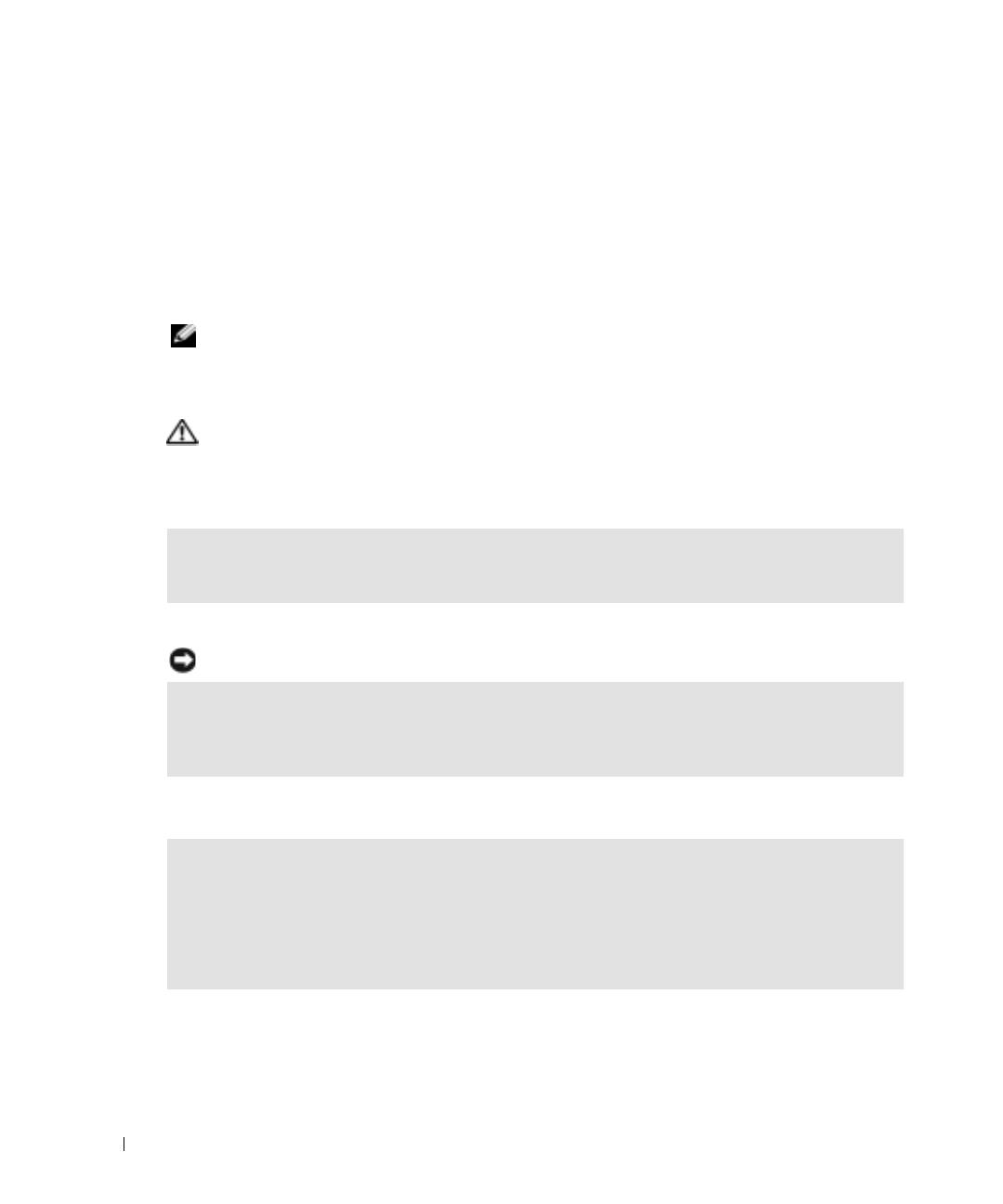
FILPLASSERING: J:\DL\DL044402\DTP\Y4288nb0.fm
Hvis du vil laste ned verktøyet fra Dell Support-webområdet, går du til delen
Downloads
(nedlastbart materiale) på webområdet og velger datamaskinmodellen fra rullegardinmenyen. Velg
Download Category
(nedlastingskategori) “System and Configuration Utilities” (system- og
konfigurasjonsverktøy), velg aktuelt operativsystem og språk og følg deretter anvisningene.
NSS gir nødvendige oppdateringer for operativsystemet og støtte for Dell™ 3.5-tommers USB-
®
®
diskettstasjoner, og M-prosessorer, optiske drivere og USB-enheter for Intel
Pentium
. NSS- er
nødvendig for riktig drift av Dell-datamaskinen. Denne programvaren registrerer datamaskinen og
operativsystemet automatisk, og installerer de aktuelle oppdateringene for din konfigurasjon.
MERK: NSS er helt avgjørende for riktig drift av USB-enheter, inkludert Dell-enhetene D/Bay, D/Dock,
D/Port og D/View.
www.dell.com | support.dell.com
Problemer med frysing og programvare
ADVARSEL: Før du utfører følgende prosedyrer, må du lese sikkerhetsanvisningene
iproduktveiledningen.
Datamaskinen kan ikke startes
KONTROLLER AT STRØMADAPTEREN ER ORDENTLIG KOBLET TIL DATAMASKINEN OG TIL EN
ELEKTRISK STIKKONTAKT
Datamaskinen gir ikke respons
MERKNAD: Data kan gå tapt hvis du ikke kan slå av operativsystemet.
SLÅ AV DATAMASKINEN – Hvis datamaskinen ikke gir respons når du trykker på en tast på tastaturet
eller beveger musen, trykker og holder du av/på-knappen inne i minst 8 til 10 sekunder til datamaskinen
slås av. Start deretter datamaskinen på nytt.
Et program slutter å gi respons
AVSLUTT PROGRAMMET –
1
Trykk <Ctrl><Shift><Esc> samtidig.
2
Klikk
Programmer
.
3
Klikk det programmet som ikke lenger gir respons.
4
Klikk
Avslutt oppgave
.
DELL KONFIDENSIELT – PRELIMINÆRT 12/9/04– BARE FOR KORREKTUR
130 Hurtigveiledning
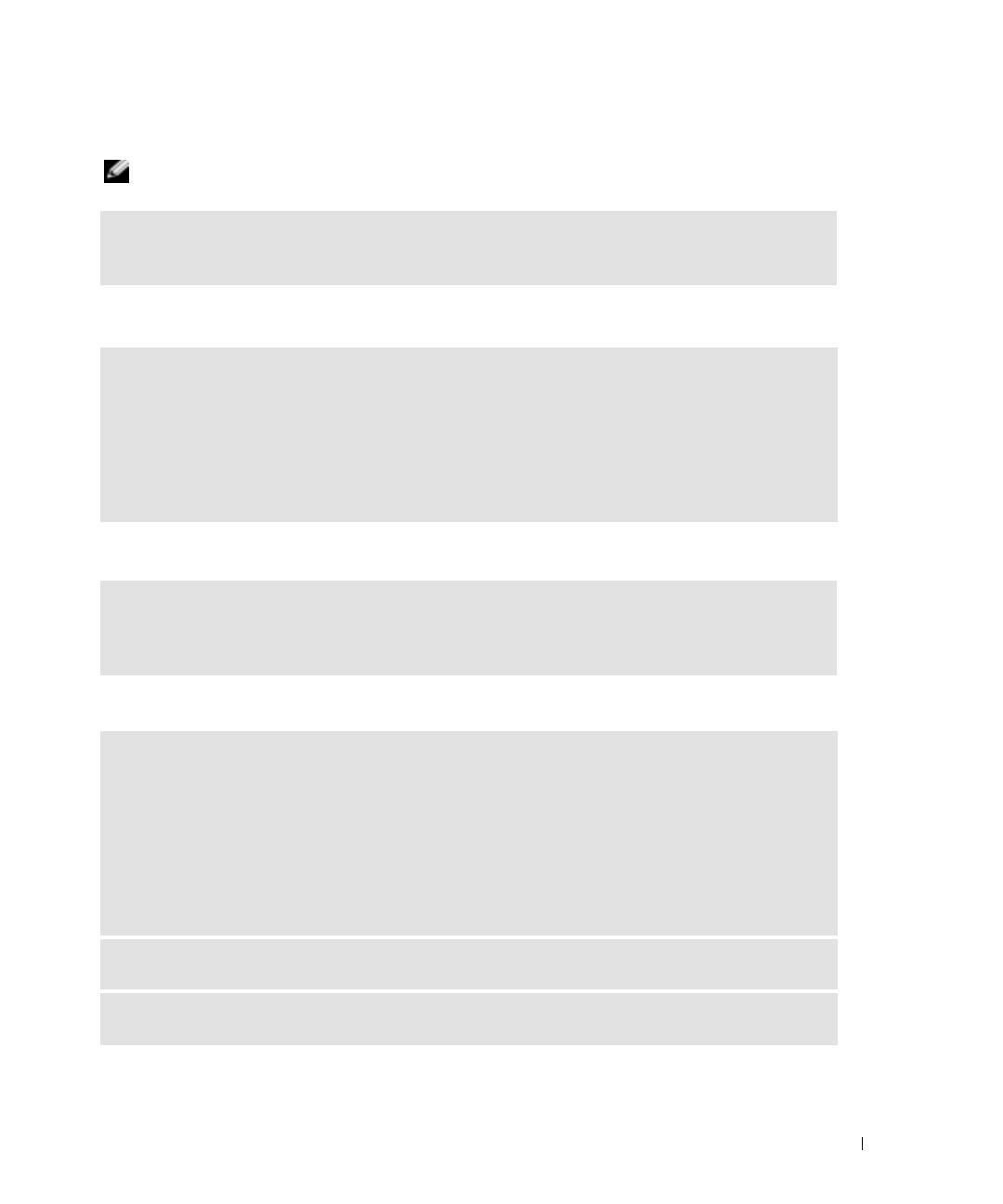
FILPLASSERING: J:\DL\DL044402\DTP\Y4288nb0.fm
Et program krasjer gjentatte ganger
MERK: Programvaren omfatter vanligvis installasjonsanvisninger i dokumentasjonen eller på en diskett
eller CD.
SLÅ OPP I DOKUMENTASJONEN FOR PROGRAMVAREN – Avinstaller og deretter reinstaller programmet
hvis det er nødvendig
Et program er utviklet for et eldre Windows-operativsystem
HVIS DU BRUKER WINDOWS XP, MÅ DU KJØRE VEIVISEREN FOR PROGRAMKOMPATIBILITET –
Veiviseren for programkompatibilitet konfigurerer et program, slik at det kan kjøres i et miljø som ligner
ikke-Windows XP-operativsystemmiljøer.
1
Klikk
Start
, pek på
Alle programmer
→
Tilbehør
og klikk deretter
veiviseren for programkompatibilitet
.
2
Klikk
Neste
i velkomstskjermbildet.
3
Følg anvisningene på skjermen.
Et ensfarget blått skjermbilde vises
SLÅ AV DATAMASKINEN – Hvis datamaskinen ikke gir respons når du trykker på en tast på tastaturet
eller beveger musen, trykker og holder du av/på-knappen inne i minst 8 til 10 sekunder til datamaskinen
slås av. Start deretter datamaskinen på nytt.
Andre problemer med programvaren
SLÅ OPP I DOKUMENTASJONEN FOR PROGRAMVAREN ELLER TA KONTAKT MED
PROGRAMVAREPRODUSENTEN FOR Å FÅ INFORMASJON OM FEILSØKING –
• Kontroller at operativsystemet er kompatibelt med operativsystemet på datamaskinen.
• Kontroller at datamaskinen oppfyller minstekravene til maskinvare som er nødvendige for å kunne kjøre
programvaren. Du finner informasjon i dokumentasjonen for programvaren.
• Kontroller at programmet er riktig installert og konfigurert.
• Kontroller at det ikke er konflikt mellom enhetsdriverne og programmet.
• Avinstaller og deretter reinstaller programmet hvis det er nødvendig.
SIKKERHETSKOPIER FILENE ØYEBLIKKELIG
KJØR ET VIRUSPROGRAM FOR Å KONTROLLERE HARDDISKEN, DISKETTENE ELLER CDENE
DELL KONFIDENSIELT – PRELIMINÆRT 12/9/04– BARE FOR KORREKTUR
Hurtigveiledning 131
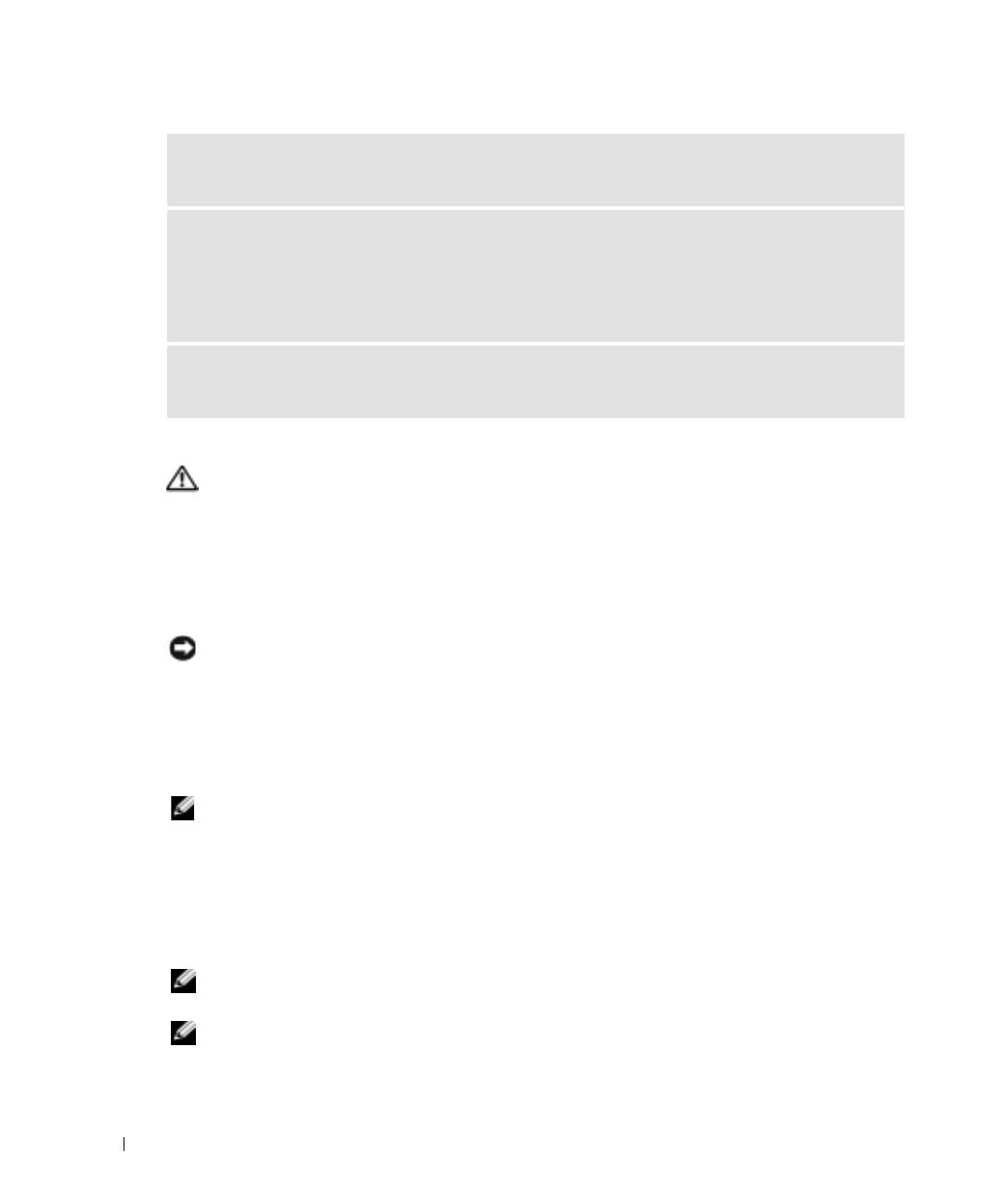
FILPLASSERING: J:\DL\DL044402\DTP\Y4288nb0.fm
LAGRE OG LUKK EVENTUELLE ÅPNE FILER ELLER PROGRAMMER, OG SLÅ AV DATAMASKINEN VIA
Start-
MENYEN
SKANN DATAMASKINEN FOR SPYWARE – Hvis du merker at datamaskinen er treg, at det ofte dukker
opp reklame på skjermen eller at du har problemer med å koble deg til Internett, kan datamaskinen være
infisert med spyware. Kjør et virusprogram som inkluderer beskyttelse mot spyware (programmet kan
kreve en oppgradering) for å skanne datamaskinen og fjerne spyware. Du finner mer informasjon ved å
gå til support.dell.com og søke på nøkkelordet spyware.
KJØRE DELL DIAGNOSTICS – Hvis alle tester kjøres OK, skyldes feiltilstanden et problem med
programvaren.
www.dell.com | support.dell.com
Kjøre Dell Diagnostics
ADVARSEL: Før du utfører følgende prosedyrer, må du lese sikkerhetsanvisningene
iproduktveiledningen.
Når du skal bruke Dell Diagnostics
Dersom du har problemer med datamaskinen, utfører du kontrollene under “Solving Problems”
(løse problemer) (se den elektroniske
brukerhåndboken
) og kjører Dell Diagnostics før du tar
kontakt med Dell for å få teknisk bistand.
MERKNAD: Dell Diagnostics fungerer bare på Dell™-datamaskiner.
Start Dell Diagnostics enten fra harddisken eller CDen Drivers and Utilities (også kalt
ResourceCD
).
Starte Dell Diagnostics fra harddisken
Dell Diagnostics ligger på en skjult partisjon for diagnostikk på harddisken.
MERK: Ta kontakt med Dell hvis datamaskinen ikke kan vise et skjermbilde.
1
Slå av datamaskinen.
2
Hvis datamaskinen er koblet til en dokkenhet (satt i dokk), kobler du den fra. Du finner mer
informasjon i dokumentasjonen som fulgte med dokkenheten.
3
Koble datamaskinen til nettstrøm.
4
Slå på datamaskinen. Når DELL™-logoen vises, trykker du umiddelbart på <F12>.
MERK: Hvis du ikke ser noe på skjermen, kan du holde dempeknappen nede og trykke på av/på-knappen
for å starte Dell Diagnostics. Datamaskinen kjører automatisk systemkontrollen før oppstart.
MERK: Dersom det vises en melding som sier at det ikke finnes en partisjon for diagnostikk, kjører du
Dell Diagnostics fra CDen Drivers and Utilities, som er ekstratilbehør.
DELL KONFIDENSIELT – PRELIMINÆRT 12/9/04– BARE FOR KORREKTUR
132 Hurtigveiledning
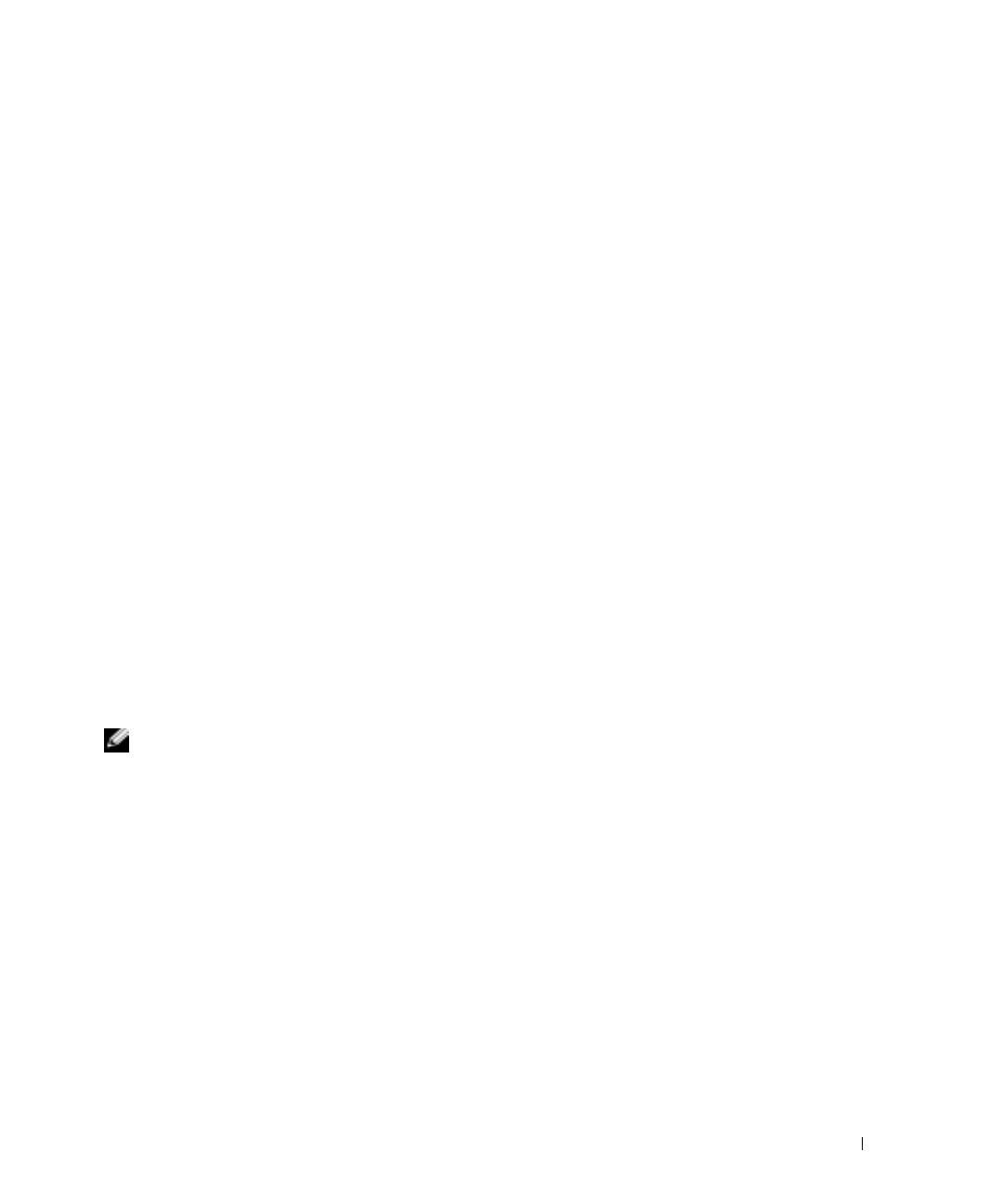
FILPLASSERING: J:\DL\DL044402\DTP\Y4288nb0.fm
Hvis du venter for lenge og operativsystemets logo vises, fortsetter du å vente til du ser
®
®
skrivebordet for Microsoft
Windows
. Slå deretter av datamaskinen og prøv på nytt.
5
Når listen over startstasjoner vises, merker du
Diagnostics
og trykker på <Enter>.
Datamaskinen kjører systemkontrollen, en rekke tester for hovedkort, tastatur, harddisk og
skjerm.
• Svar på spørsmålene som vises under denne kontrollen.
• Dersom det oppdages feil, stopper maskinen og piper. For å stoppe testen og starte
maskinen på nytt, trykk <n>; for å fortsette til neste test, trykk <y>; for å teste
komponenten som feilet på nytt, trykk <r>.
• Hvis det oppdages feil under systemkontrollen før oppstart, skriver du ned feilkoden(e) og
kontakter Dell før du går videre til Dell Diagnostics.
Hvis systemkontrollen før oppstart blir fullført, får du meldingen
Booting Dell
Diagnostic Utility Partition. Press any key to continue (Starter Dells
diagnostikkverktøypartisjon. Trykk en tast for å fortsette.)
6
Trykk en tast for å starte Dell Diagnostikk fra diagnoseverktøypartisjonen på harddisken.
Starte Dell Diagnostics fra CDen Drivers and Utilities
1
Sett i CDen
Drivers and Utilities
CD.
2
Slå av og start datamaskinen på nytt.
Når DELL-logoen vises, trykker du <F12> umiddelbart.
Hvis du venter for lenge og Windows-logoen vises, fortsetter du til du ser Windows-
skrivebordet. Slå deretter av datamaskinen og prøv på nytt.
MERK: Det neste trinnet endrer startsekvensen for et engangstilfelle. Neste gang starter datamaskinen
ifølge stasjonene som er spesifisert i systemoppsettet.
3
Når listen over startstasjoner vises, merker du
CD/DVD/CD-RW-stasjon
og trykker på
<Enter>.
4
Velg alternativet
CD/DVD/CD-RW-stasjon
fra oppstartmenyen på CDen.
5
Velg
Start fra CD-ROM
-alternativet i menyen som vises.
6
Skriv
1
for å starte
ResourceCD
-menyen.
7
Skriv
2
for å starte Dell Diagnostics.
8
Velg
Run the 32 Bit Dell Diagnostics
(Kjør 32 Bit Dell Diagnostics) fra den nummererte
listen. Hvis det står flere versjoner på listen, velger du den som gjelder for din datamaskin.
9
Når
Main Menu
(hovedmeny) i Dell Diagnostics vises, velger du den testen du vil kjøre.
DELL KONFIDENSIELT – PRELIMINÆRT 12/9/04– BARE FOR KORREKTUR
Hurtigveiledning 133
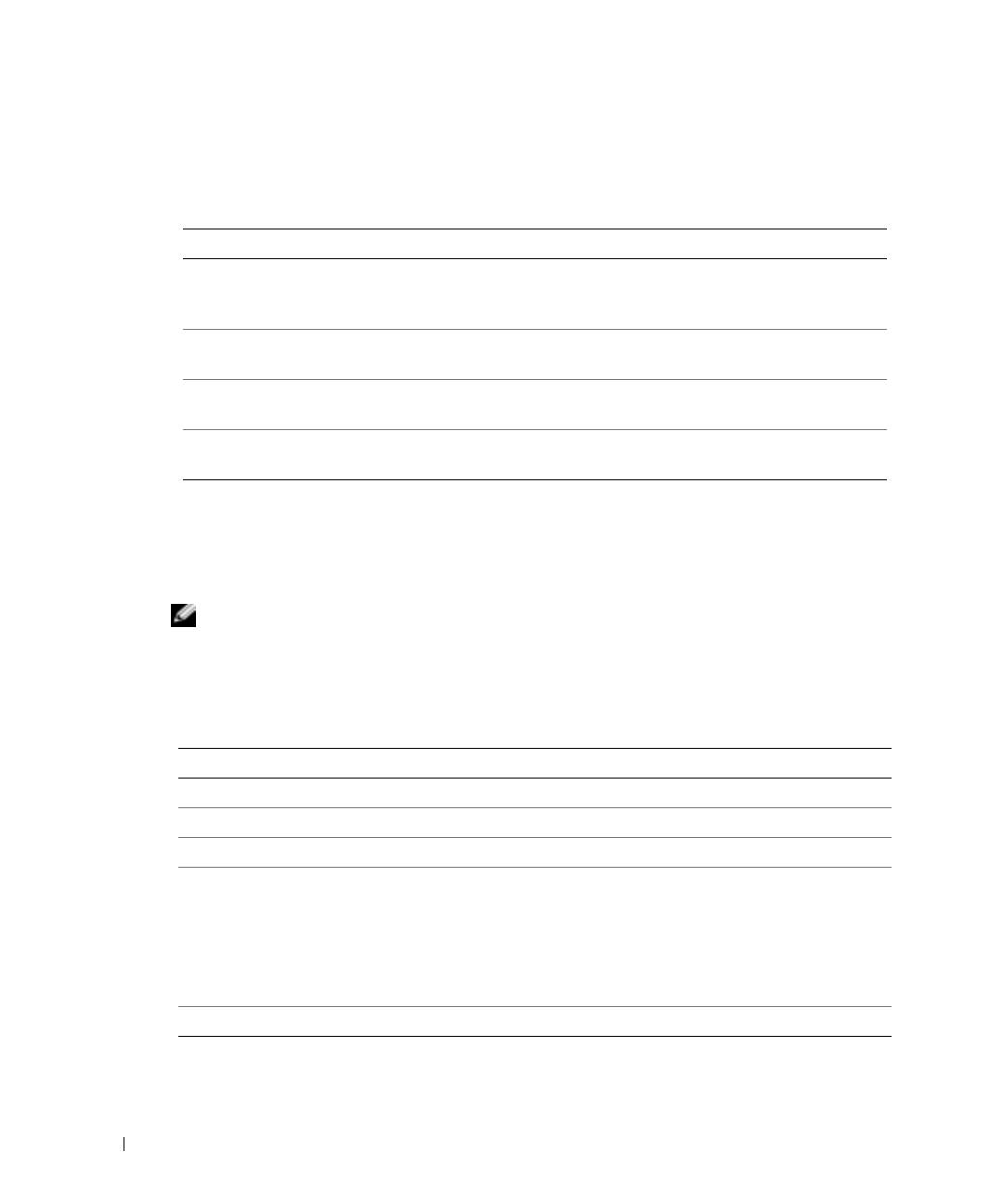
FILPLASSERING: J:\DL\DL044402\DTP\Y4288nb0.fm
Dell Diagnostics Main Menu (hovedmeny)
1
Når Dell Diagnostics er lastet inn og skjermbildet
Main
Menu
(hovedmeny) vises, klikker du
knappen for ønsket alternativ.
Alternativ Function
Express Test
Utfører en rask test av enheter. Denne testen tar vanligvis mellom 10 og 20
(ekspresstest)
minutter og krever ikke interaktivitet fra deg. Kjør Express Test
(ekspresstest) først for å finne problemet raskt.
Extended Test (utvidet
Utfører en grundig kontroll av enheter. Denne testen tar vanligvis 1 time og
test)
krever at du svarer på spørsmål med jevne mellomrom.
Custom test
Tester en bestemt enhet. Du kan tilpasse testene du vil kjøre.
www.dell.com | support.dell.com
(egendefinert test)
Symptom Tree
Lister de vanligste symptomene og lar deg velge en test basert på
(symptomtre)
symptomet på problemet du opplever.
2
Dersom den støter på problemer under testen, vises en melding med en feilkode og en
beskrivelse av problemet. Noter feilkoden og problembeskrivelsen, og følg instruksjonene på
skjermen.
Kontakt Dell hvis du ikke klarer å løse problemet.
MERK: Servicemerket for datamaskinen er plassert på toppen av hvert testskjermbilde. Hvis du
kontakter Dell, vil teknisk support spørre etter servicemerket.
3
Hvis du kjører en test fra alternativet
Custom Test (egendefinert test)
eller
Symptom Tree
(symptomtre)
, klikker du den aktuelle kategorien som er beskrevet i følgende tabell, for å få
mer informasjon.
Kategori Function
Results (resultater) Viser resultatene av testen og eventuelle feiltilstander som oppstod.
Errors (feil) Viser feil som er funnet, feilkoder og en problembeskrivelse.
Help (hjelp) Beskriver testen og kan angi krav for utføring av testen.
Configuration
Viser maskinvarekonfigurasjonen for den valgte enheten.
(konfigurasjon)
Dell Diagnostics innhenter konfigurasjonsinformasjon fra alle enheter fra
systemoppsett, minne og forskjellige interne tester og viser informasjonen i
enhetslisten på venstre side av skjermen. Enhetslisten viser kanskje ikke
navnet på alle komponentene som er installert på datamaskinen, eller alle
enhetene som er koblet til datamaskinen.
Parameters (parametere) Lar deg tilpasse testen ved å endre testinnstillingene.
DELL KONFIDENSIELT – PRELIMINÆRT 12/9/04– BARE FOR KORREKTUR
134 Hurtigveiledning
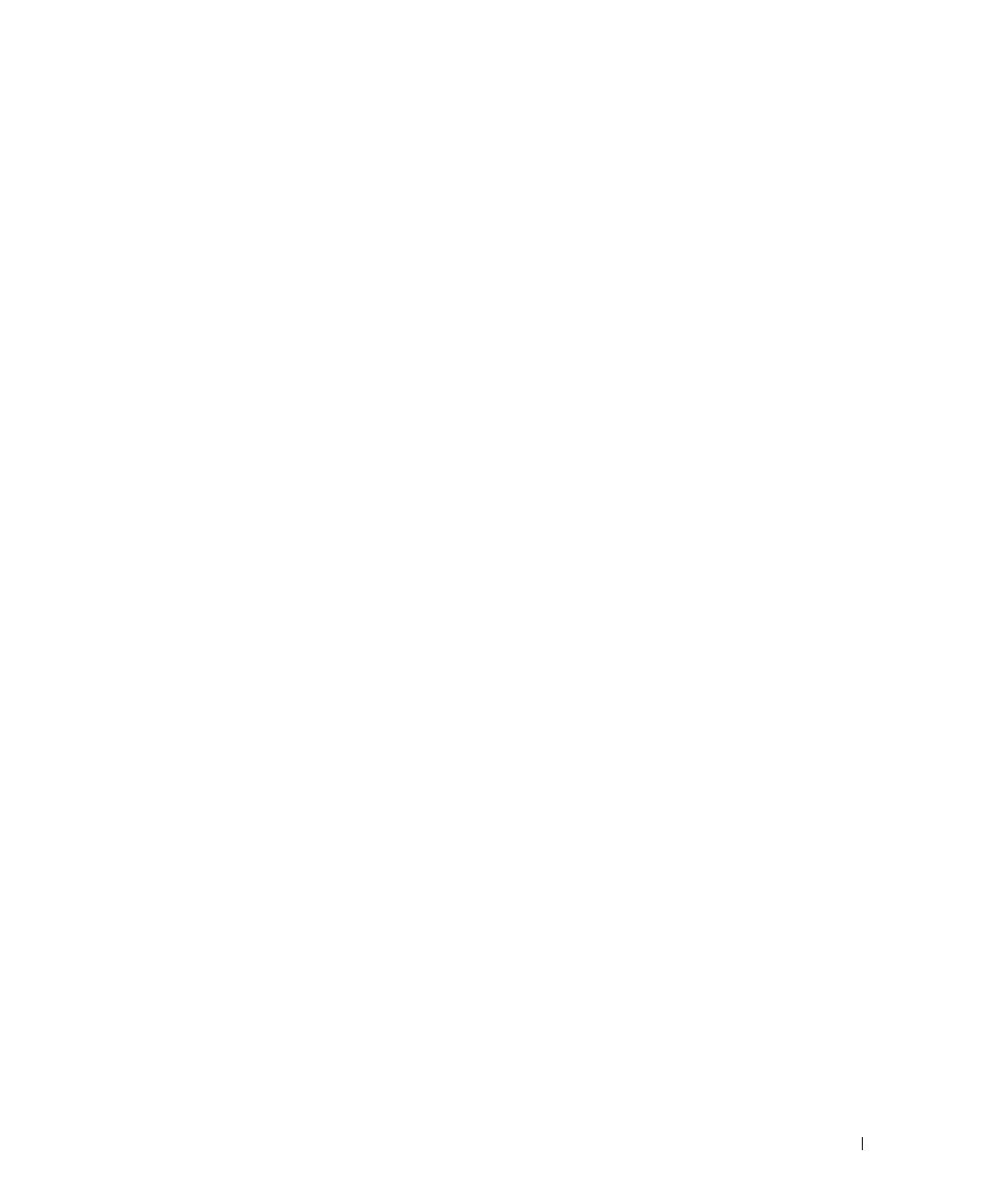
FILPLASSERING: J:\DL\DL044402\DTP\Y4288nb0.fm
4
Når testene er fullført, og du har kjørt Dell Diagnostics fra CDen
Drivers and Utilities,
tar du ut
CD-en.
5
Når testene er fullført, lukkes testskjermbildet og du kommer tilbake til skjermbildet
Main
Menu
(hovedmeny). Avslutt Dell Diagnostikk og start datamaskinen på nytt ved å lukke
skjermbildet
Main
Menu
(hovedmeny).
DELL KONFIDENSIELT – PRELIMINÆRT 12/9/04– BARE FOR KORREKTUR
Hurtigveiledning 135
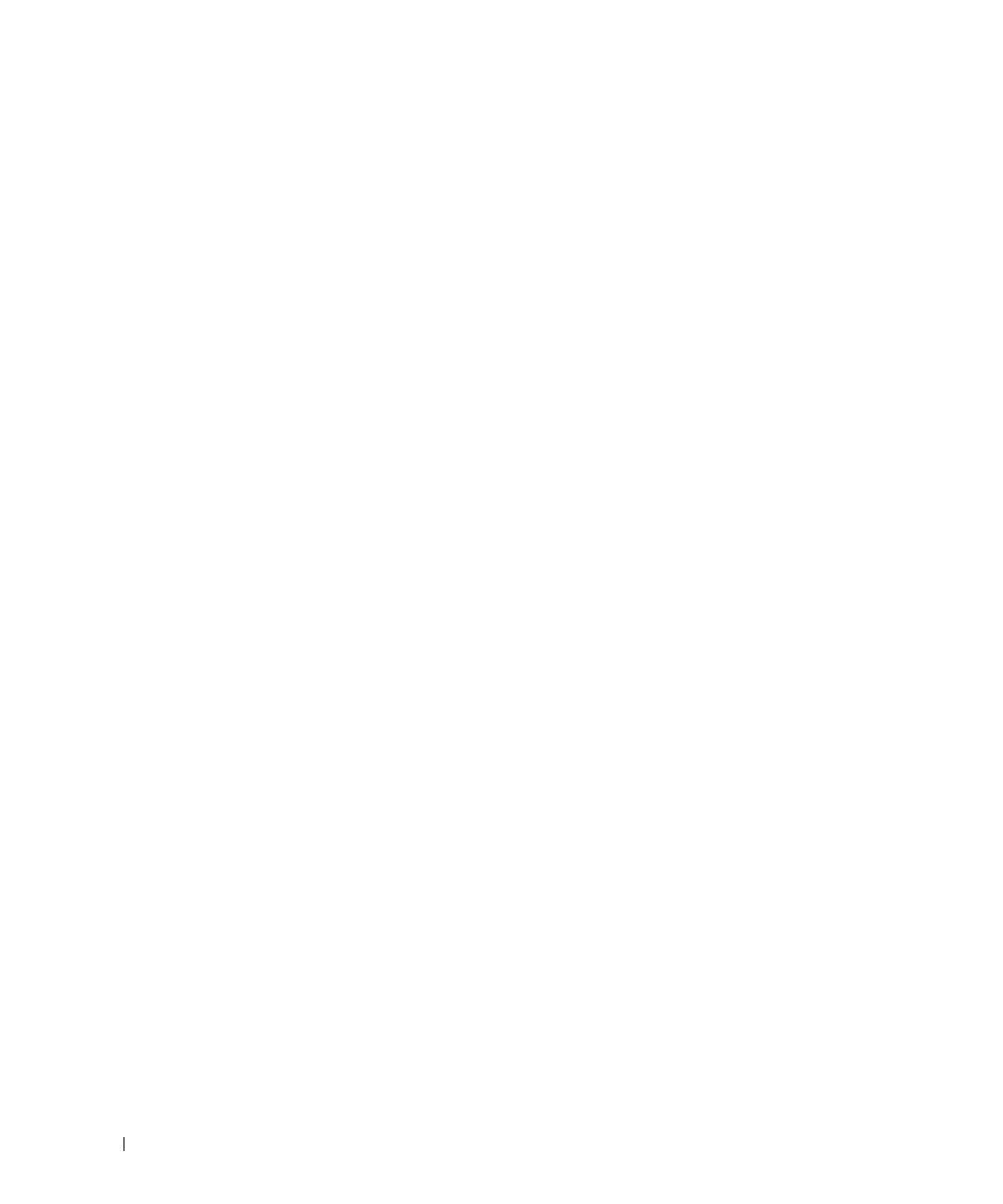
FILPLASSERING: J:\DL\DL044402\DTP\Y4288nb0.fm
www.dell.com | support.dell.com
DELL KONFIDENSIELT – PRELIMINÆRT 12/9/04– BARE FOR KORREKTUR
136 Hurtigveiledning
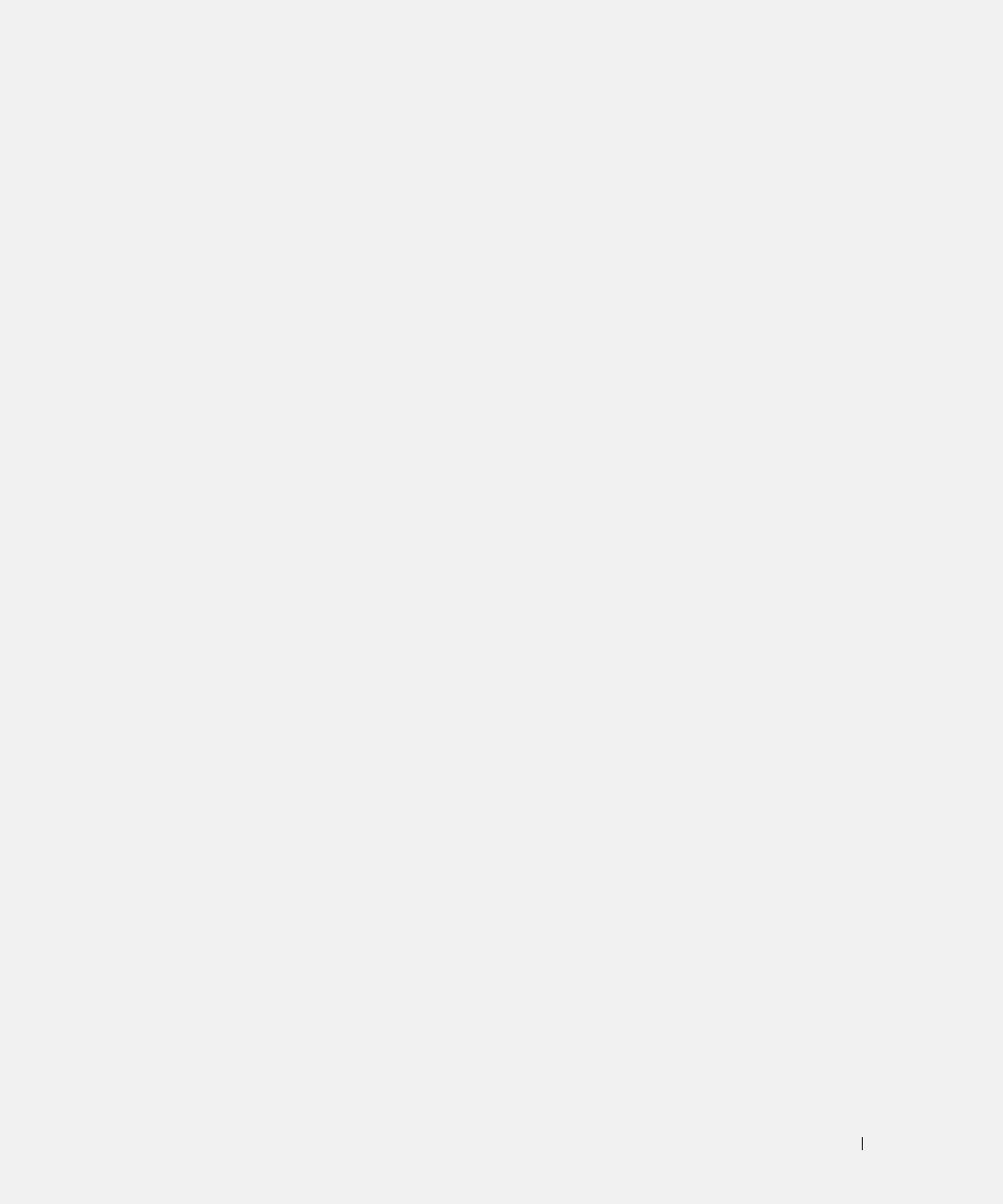
Stikkordregister
B
diagnostikk
O
Drivers and Utilities CD, 115
batteri
om datamaskinen
batteriets levetid og bruk, 121
dokumentasjon
sett bakfra, 124
fjerne, 128
Brukerhåndbok, 116
sett forfra, 122
kontrollere strømstatus, 126
elektronisk, 117
sett fra høyre, 124
lade, 128
enhet, 115
sett fra undersiden, 125
Veiledning for
sett fra venstre, 122
lademåler, 127
systeminformasjon, 115
lagre, 129
Operativsystem
lite batteristrøm-advarsel, 128
drivere
CD, 118
sette i, 129
ResourceCD, 115
Installasjonsanvisning, 118
strømmåler, 127
Drivers and Utilities CD, 115
Operativsystem-CD, 118
tilstandsmåler, 127
ytelse, 125
Brukerhåndbok, 116
F
P
Finne informasjon
problemer
blått skjermbilde, 131
dokumentasjon, 115
C
datamaskin krasjer, 131
datamaskinen gir ikke
CD
respons, 130
Operativsystem, 118
G
datamaskinen kan ikke
garanti, 115
startes, 130
datamaskinen krasjer, 130
D
frysing, 130
datamaskin, 121
løse, 129
M
gir ikke respons, 130
program krasjer, 131
merker
program slutter å gi
krasjer, 130-131
Microsoft Windows, 116
respons, 130
treg ytelse, 132
Servicemerke, 116
programmer og Windows-
Dell
kompatibilitet, 131
Microsoft Windows-
support-webområde, 117
programvare, 130-131
merke, 116
Dell Premier Support,
spyware, 132
webområde, 115
treg datamaskinytelse, 132
Diagnostics
programvare
problemer, 131
Dell, 132
Stikkordregister 137
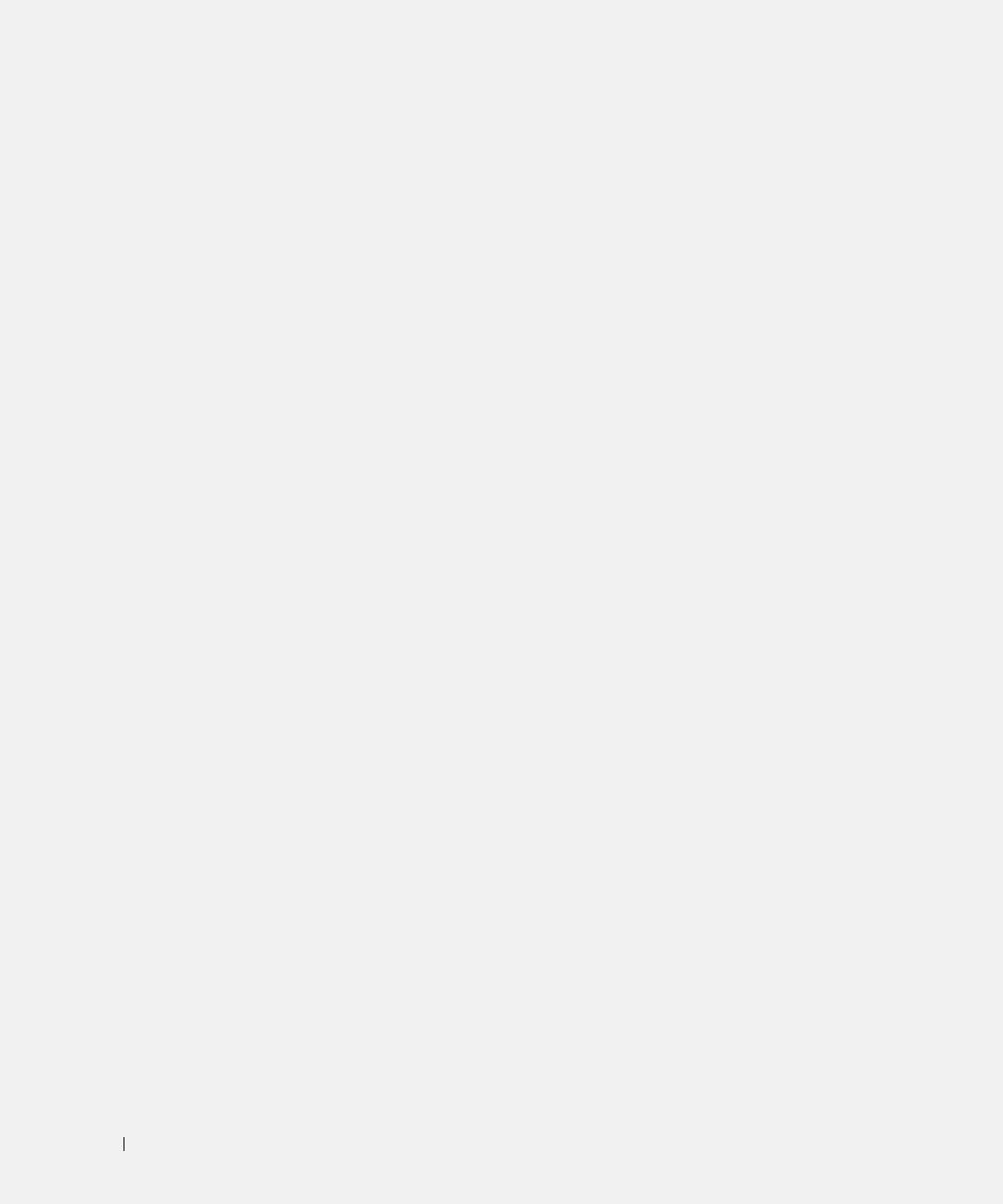
138 Stikkordregister
S
Servicemerke, 116
sikkerhetsanvisninger, 115
spyware, 132
V
veivisere
veiviser for
programkompatibilitet, 131
W
Webområdet Dell Premier
Support, 117
Windows XP
Programkompatibilitet,
veiviser, 131
138 Stikkordregister
Dell™ Latitude™ D410
Szybki informator o systemie
Model PP06S
www.dell.com | support.dell.com
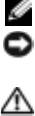
Uwagi, ostrzeżenia i przestrogi
UWAGA:
UWAGA oznacza ważną wiadomość, która pomoże lepiej korzystać z komputera.
OSTRZEŻENIE:
OSTRZEŻENIE wskazuje na możliwość uszkodzenia sprzętu lub utraty danych i informuje o sposobie uniknięcia
problemu.
PRZESTROGA: PRZESTROGA informuje o sytuacjach, w których występuje ryzyko uszkodzenia sprzętu, obrażeń lub
śmierci.
Skróty i skrótowce
Pełna lista skrótów i akronimów znajduje się w
Przewodniku użytkownika
(w zależności od systemu operacyjnego
®
należy dwukrotnie kliknąć ikonę
User’s Guide
(Przewodnik użytkownika) na pulpicie systemu Microsoft
®
Windows
lub kliknąć przycisk
Start
, kliknąć opcję
Help and Support Center
(Centrum pomocy i obsługi
technicznej), a następnie kliknąć opcję
User and system guides
(Przewodniki użytkownika i po systemie)).
®
Jeśli zakupiono komputer firmy Dell™ z serii n, żadne odniesienia do systemu operacyjnego Microsoft
®
Windows
zawarte w tym dokumencie nie mają zastosowania.
Dysk CD
Drivers and Utilities
i dysk CD
Operating System
są opcjonalne i jako takie mogą nie być wysyłane
z wszystkimi komputerami.
_________________
Informacje zawarte w tym dokumencie mogą ulec zmianie bez uprzedzenia.
© 2004 Dell Inc. Wszelkie prawa zastrzeżone.
Powielanie zawartości niniejszego dokumentu w jakiejkolwiek formie bez pisemnej zgody firmy Dell Inc. jest surowo zabronione.
Znaki towarowe użyte w tekście: Dell, logo DELL i Latitude są znakami towarowymi firmy Dell Inc.; Microsoft i Windows są zastrzeżonymi
znakami towarowymi firmy Microsoft Corporation; Intel i Pentium są zastrzeżonymi znakami towarowymi firmy Intel Corporation.
Tekst może zawierać także inne znaki towarowe i nazwy towarowe odnoszące się do podmiotów posiadających prawa do tych znaków i nazw
lub do ich produktów. Firma Dell Inc. nie rości sobie praw własności do marek i nazw handlowych innych niż jej własne.
Model PP06S
Listopad 2004 Nr ref. Y4288 Wersja A00

